Internetda siz har qanday lazzat uchun juda ko'p sonli bepul foto shablonlarni topishingiz mumkin. Siz ramka shablonini, taqvim yoki tabrik yozuvlari bilan shablonni, inson qiyofasi shaklidagi shablonni va boshqalarni tanlashingiz mumkin. Bundan tashqari, bir nechta fotosuratlar uchun shablonlar mavjud - juftliklar, oila yoki guruh. Siz shu tarzda yaratilgan fotosuratni Internetda saqlash uchun saqlashingiz yoki bosib chiqarishingiz mumkin.
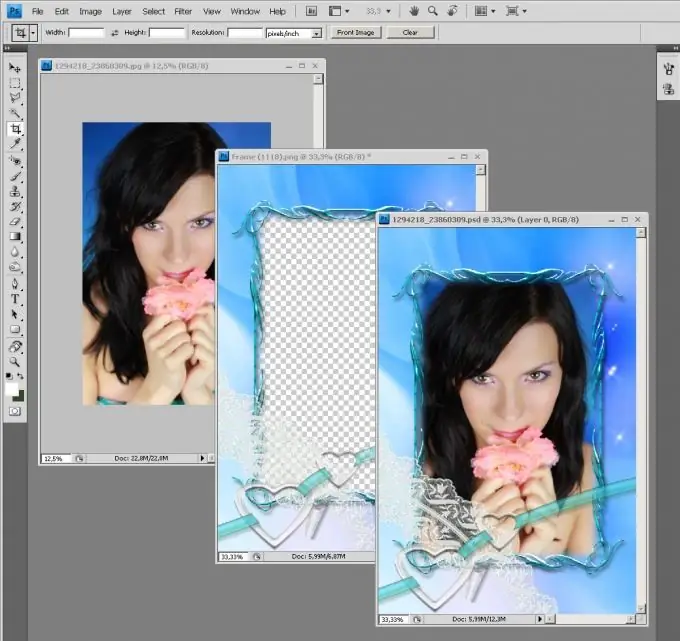
Ko'rsatmalar
1-qadam
Shablon bilan dizayn qilmoqchi bo'lgan fotosuratni toping. Fotosuratga mos keladigan shablonni yuklab oling (odatda.
2-qadam
Shablon va fotosurat o'lchamlarini solishtiring. Agar ular farq qilsalar, ularni "Tasvir - Tasvirning o'lchami" menyusi yordamida balandligi yoki kengligi bo'yicha bir xil qilib qo'ying. Esingizda bo'lsin, eng yaxshi sifatli materiallarni saqlab qolish uchun kichraytirish o'rniga kattaroq tasvirni kichraytirish yaxshiroqdir.
3-qadam
Shablonni va fotosuratni Adobe Photoshop grafik muharririda oching. Sizga "Qatlamlar" palitrasi kerak bo'ladi. Agar siz F7 tugmachasini bosganingizda ochiladi. Ish joyiga ikkita oynani yonma-yon joylashtiring - fotosurat va ramka bilan. Sichqoncha bilan chertib, freymli oynani yarating.
4-qadam
Qatlamlar palitrasida bitta qatlam ko'rinishi kerakligiga ishonch hosil qiling. Endi siz ushbu qavatni sichqoncha bilan foto fayllar oynasiga tortib, ramka tepada bo'lishi mumkin. Qatlamni siljitish paytida Shift tugmachasini bosib ushlab turing - shunda ramka fayl qirralariga nisbatan to'liq yotadi.
5-qadam
Natijadan mamnun ekanligingizni ko'ring. Ehtimol siz fotosuratni kichikroq qilishni xohlaysizmi? Buni amalga oshirish uchun fotosuratni kattalashtirishdan oldin Fon qatlamini oddiy qatlamga aylantirishingiz kerak. Buning uchun qatlam nomini ikki marta bosing. Muloqot oynasi paydo bo'ladi, unda siz qatlam uchun yangi nom kiritishingiz mumkin - sukut bo'yicha "Layer 0". Qolgan parametrlar palitrada qatlamni belgilash uchun ishlatiladigan rangdir, qatlamni aralashtirish rejimi va shaffofligini o'zgartirishga hojat yo'q.
6-qadam
Agar kerak bo'lsa, ramka ostidagi rasmning o'lchamini o'zgartiring. Asboblar panelidan "Ko'chirish vositasi" ni tanlang. Ushbu asbobning belgisi kichik qora o'q bo'lib, yonida xoch mavjud. Bu asboblar panelidagi yuqoridan birinchi. Uni "V" tugmachasini bosish orqali ham chaqirish mumkin. Iltimos, diqqat qiling: dasturning ish joyining yuqori qismida joylashgan asboblar sozlamalari panelida "Transform boshqaruvini ko'rsatish" katagiga belgi qo'yish kerak.
7-qadam
Sizning oldingizda paydo bo'lgan kvadratlardan birini bosing. Nuqta chiziq qattiq chiziqqa aylanishi kerak. Asbob sozlamalari panelidagi zanjir belgisini toping (dastur maydonining yuqori qismida) va ustiga bosing. Bu rasm mutanosib ravishda o'lchamini o'zgartirish uchun kerak.
8-qadam
Shift + Alt tugmachalarini bosib ushlab turganda sichqoncha yordamida qatlamni kamaytiring yoki oshiring. Fotosurat kerakli o'lchamga ega bo'lgandan so'ng, ish joyining yuqori o'ng burchagiga yaqinroq joylashgan tasdiq belgisini bosing. Uning yonidagi chizilgan doira belgisi qatlam o'lchamiga kiritilgan barcha o'zgarishlarni tiklaydi.
9-qadam
Agar natija sizga mos bo'lsa,.jpg"






